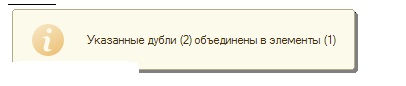Если за базой не следить, вовремя не подчищать, то неизбежно дублирование информации. Наиболее часто дублируются номенклатура и, конечно же, контрагенты.
В 1С:Бухгалтерия 8.3 уже встроен механизм для поиска и устранения дублей. Это универсальная обработка "Поиск и удаление дублей", которая подходит для поиска дубликатов не только в номенклатуре и контрагентах, но и в других справочниках.
Рассмотрим её использование на примере справочника "Контрагенты".
1. Итак, у нас есть контрагент "Аэрофлот" в папке покупатели.
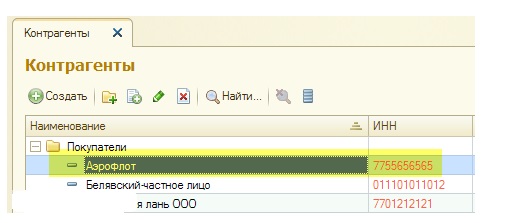
2. И его дубликат (полная копия), случайно заведенная в папке поставщики. ИНН у обоих элементов совершенно одинаковый.
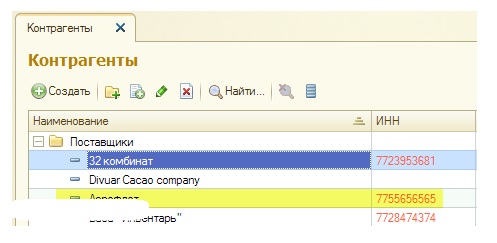
Наша задача воспользоваться обработкой по поиску и замене дублей так, чтобы она нашла эти элементы, указала (сопоставив их ИНН), что один дублирует другого и объединила их в один элемент.
3. Чтобы открыть обработку для поиска дублей нужно зайти в меню "Все функции"
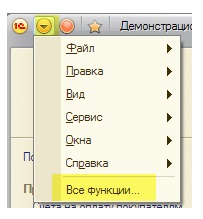
И выбрать среди всех обработок "Поиск и удаление дублей".
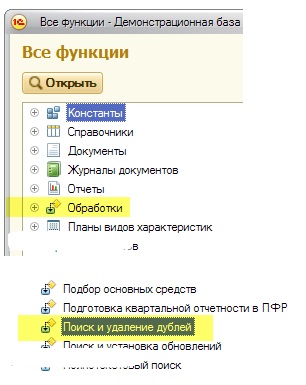
4. Форма обработки перед нами. Укажем область для поиска дублей, нажав на три точки в поле "Искать в".
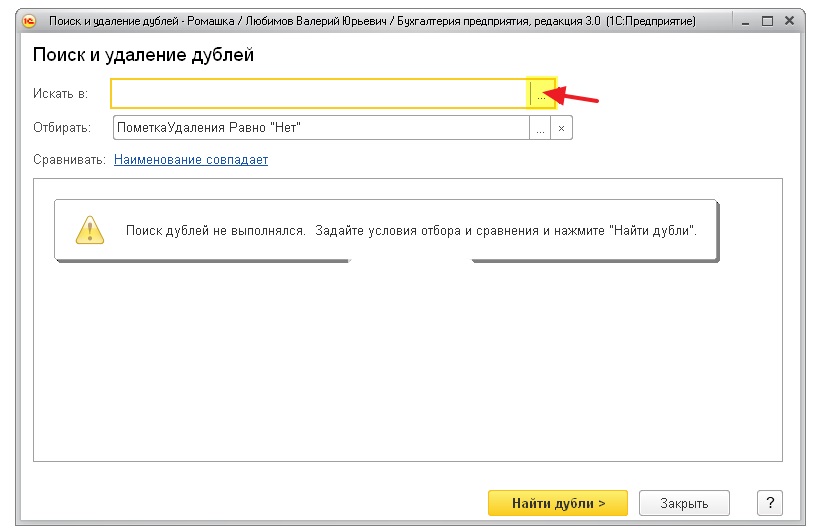
5. Выберем "Контрагенты" и нажмем кнопку "Выбрать".
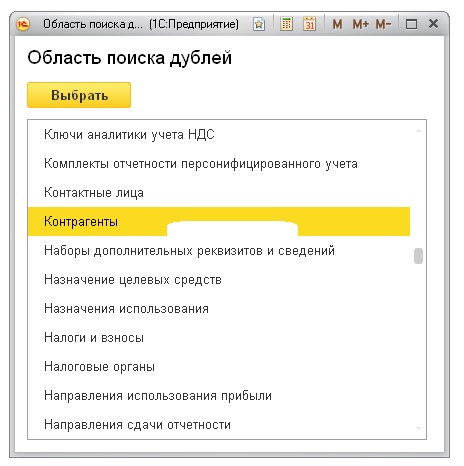
6. Нажмем на кнопку троеточие в поле "Пометка удаления равно нет":

7. И добавим ещё одно правило отбора (кнопка "Добавить новый элемент").
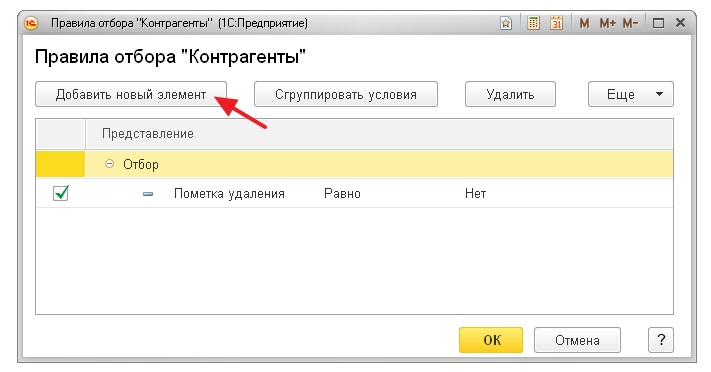
8. В качестве поля для отбора выберем ...
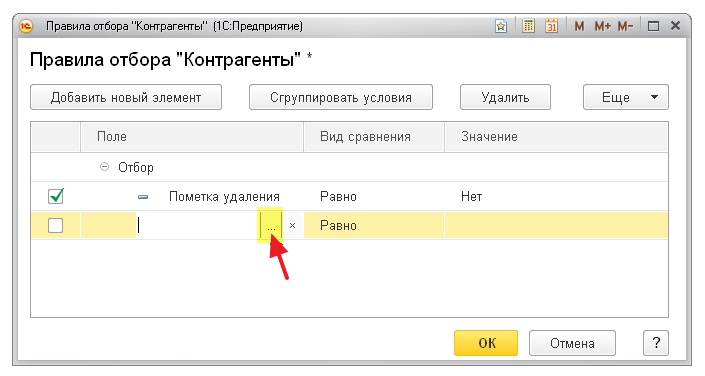
9. ... выберем ИНН.
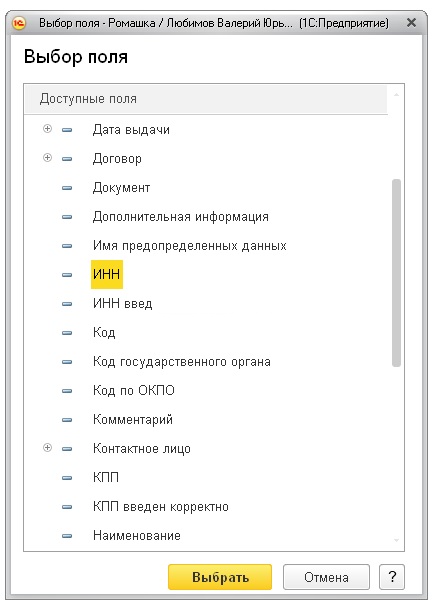
10. В качестве вида сравнения укажем "Заполнено" и нажмём кнопку ОК:
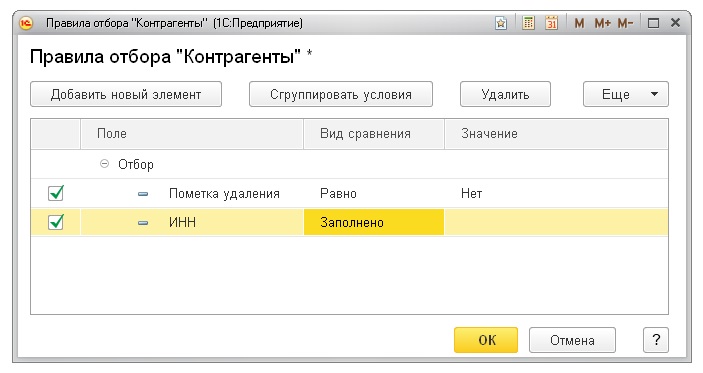
Таким образом мы будем осуществлять поиск среди всех контрагентов, у которых заполнен ИНН.
11. Осталось задать критерий для сравнения. Нажмите пункт "Наименование совпадает по похожим словам".
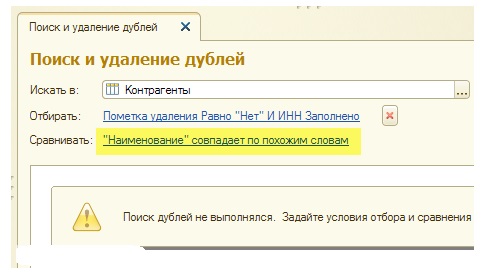
12. В открывшихся правилах поиска дублей снимите галку рядом с полем "Наименование".
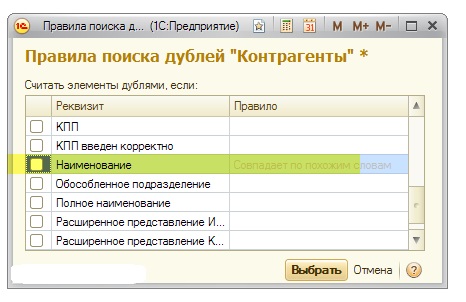
13. И установите галку рядом с полем "ИНН" и выберите в качестве правила для ИНН пункт "Совпадает". Нажмите кнопку "Выбрать".
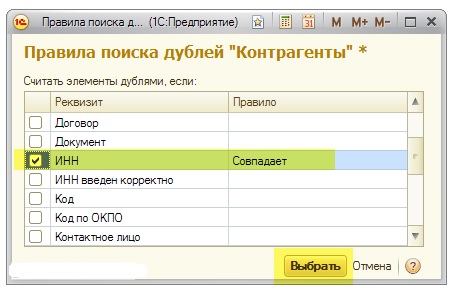
14. Внизу окна нажмите кнопку "Найти дубли".
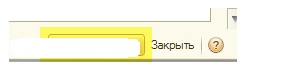
15. А вот и наш аэрофлот. Вернее два аэрофлота. И места использования каждого из них. Тот аэрофлот, рядом с которым зеленая стрелка, 1С считает главным и при удалении дублей останется именно он. Если выбор 1С оказался ошибочен - выделите другой элемент и нажмите кнопку "Отметить как оригинал". Установите галки рядом с элементами, которые по-вашему мнению являются дублями главных элементов. Теперь нажмите кнопку "Удалить дубли".
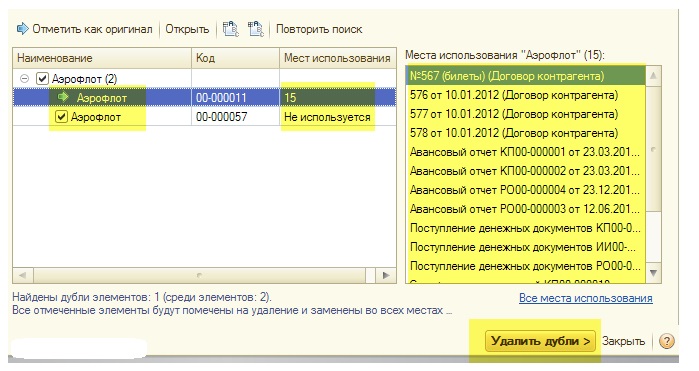
16. Обработка рапортует нам, что дубли объединены в один элемент и теперь вместо двух аэрофлотов у нас один, что и требовалось получить!